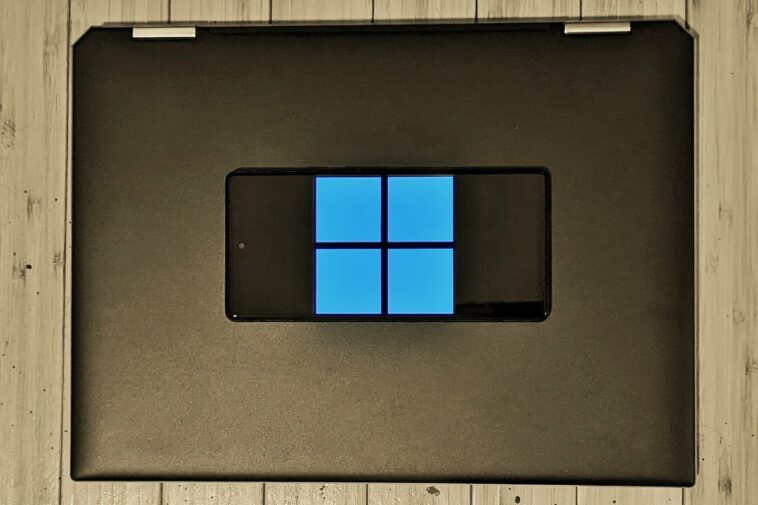La plataforma Windows Phone de Microsoft puede haber desaparecido hace mucho en este momento, pero no se desespere: aún puede obtener una experiencia fantástica de Microsoft en su dispositivo móvil. Solo tienes que buscar un compañero de cama poco probable.
Con Windows Phone fuera de escena, Microsoft ha estado dedicando una cantidad cada vez mayor de energía a crear su propia miniplataforma dentro del ecosistema Android de Google. Y dada la inmensa flexibilidad y el potencial de personalización de Android, eso abre la puerta a algunas posibilidades bastante atractivas.
De hecho, con el conjunto adecuado de aplicaciones, básicamente puede crear un entorno centrado en Windows en cualquier dispositivo Android, con todo, desde los servicios que adora hasta la armonía entre el teléfono y la PC que anhela.
Estos son los pasos y los ingredientes que necesita para comenzar.
1. Cree su pantalla de inicio de Android centrada en Microsoft
El núcleo de su configuración de Android es su pantalla de inicio, y la aplicación que convertirá esa área de su interfaz en un centro para su experiencia de Microsoft-Android es el acertadamente llamado Lanzador de Microsoft.
En la superficie, Microsoft Launcher tiene el mismo tipo de funciones que encontrará en otros lanzadores de Android: las herramientas típicas para personalizar la apariencia de su pantalla de inicio, crear accesos directos basados en gestos, etc. Pero más allá de eso, agrega una fuerte dosis de Microsoft a la mezcla, con la búsqueda impulsada por Bing de forma predeterminada, acceso integrado a varios servicios de Microsoft y una ubicación destacada de las aplicaciones de Microsoft recomendadas.
Y luego está el elemento más distintivo de todos: a la izquierda del panel principal de la pantalla de inicio se encuentra la versión de Microsoft del feed estándar de Google Discover: una colección basada en tarjetas que contiene elementos como noticias, clima, información de la agenda y miradas rápidas a su notas, tareas y documentos recientes de los servicios de Microsoft apropiados.
El feed de Microsoft Launcher y el panel de la pantalla de inicio principal.
Veremos más posibilidades de conexión de teléfono a PC en un segundo, pero primero, una opción de pantalla de inicio alternativa para cualquiera que realmente esté extrañando el aspecto clásico de Windows Phone: Pruebe casa cuadrada. El iniciador, que en realidad no está desarrollado por Microsoft, emula la «interfaz de usuario de Metro» centrada en mosaicos de la plataforma Windows Phone. Sacrificará la estrecha integración con los servicios de Microsoft proporcionados por el Microsoft Launcher oficial, pero si la interfaz de su teléfono es una prioridad, es posible que esté satisfecho con la compensación (aunque solo sea por un poco de nostalgia de fin de semana).
Una muestra de Windows Phone en Android a través de Square Home Launcher.
2. Establezca su conexión Windows-Android
Muy bien, entonces su pantalla de inicio está lista con una abundante ayuda de la magia de Microsoft. Ahora conectemos completamente su PC con su teléfono para disfrutar de la experiencia completa de Microsoft-Android.
Lo primero que querrá hacer es descargar e instalar Microsoft Enlace a Windows app (anteriormente conocida como Your Phone Companion) en su teléfono Android. Ábralo y siga los pasos que proporciona para establecer un enlace entre su teléfono y su computadora con Windows. Se asegurará de que haya iniciado sesión en la misma cuenta de Microsoft en ambos lugares y luego le pedirá que busque y conecte la aplicación equivalente para Windows para que todo esté en orden en el lado de la PC.
Una vez que haga todo eso y autorice un puñado de permisos pertinentes, podrá manejar un montón de cosas desde su teléfono directamente en su computadora con Windows, que incluyen:
- Enviar y recibir mensajes de texto
- Hacer y recibir llamadas
- Ver fotos recientes
- Ajustar la configuración de volumen y timbre de su teléfono
- Ver la batería de su teléfono y el estado de la conexión
- Activar o desactivar el Bluetooth de su teléfono
El sistema Link to Windows de Microsoft le permite interactuar con su teléfono Android directamente desde su computadora con Windows. (Click en la imagen para agrandarla.)
En un molesto subconjunto limitado de teléfonos Androidincluido Surface Duo de Microsoft y un puñado de productos insignia recientes de Samsung Galaxy, también puede transferir archivos de forma inalámbrica entre su teléfono y la computadora e incluso abre aplicaciones desde tu teléfono en tu ordenador.
¿Por qué esas opciones avanzadas están limitadas a un grupo tan pequeño de productos? Sin razón aparente, por eso. Presumiblemente, es solo una cuestión de que Microsoft gane dinero extra al mantener esas funciones disponibles solo para sus propios teléfonos hechos a sí mismos y aquellos que son parte de un acuerdo entre él y Samsung.
Tal vez eso cambie algún día, pero por ahora, al menos, es lo que es. Y tenemos que agradecer a Microsoft por la limitación.
3. Configure la sincronización del portapapeles de Windows-Android
Está desconcertantemente enterrado y separado de la aplicación Link to Windows, pero Microsoft tiene una forma útil de conectar el portapapeles de su teléfono Android a su computadora y hacer que sea especialmente fácil mover texto entre los dos sistemas.
La clave está en la Aplicación de teclado SwiftKey, que Microsoft volvió a comprar en 2016 y, de forma lenta pero segura, ha estado imprimiendo su sello desde entonces. Una vez que instale SwiftKey en su teléfono y realice el proceso de configuración inicial, tendrá que desenterrar y activar la opción de sincronización del portapapeles:
- Toque el icono de menú horizontal de tres puntos en la esquina superior derecha del teclado.
- Toque «Configuración», luego «Entrada enriquecida», luego «Portapapeles».
- Cambia el interruptor junto a «Sincronizar historial del portapapeles» a la posición de encendido.
Luego, en su computadora con Windows:
- Abra la aplicación Configuración de Windows.
- Haz clic en «Sistema» y luego en «Portapapeles».
- Asegúrate de que los interruptores junto a «Historial del portapapeles» y «Sincronizar entre dispositivos» estén activados.
Solo tenga en cuenta que deberá iniciar sesión en la misma cuenta de Microsoft tanto en SwiftKey como en Windows. Mientras lo esté, debería ver que todo lo que copie en un dispositivo aparecerá automáticamente y estará disponible para pegarlo en el teclado del otro dispositivo durante una hora, y luego presente en el área del historial del portapapeles del sistema, si está disponible, en adelante desde allí.
4. Adopte la potencia del navegador Android de Microsoft
Para obtener el marco más similar a Microsoft para su navegación web basada en Android, querrá obtener el Android oficial Borde de Microsoft aplicación
El navegador Edge de Android facilita la transferencia de contenido entre el teléfono y la PC. Y más allá de eso, sincroniza automáticamente su historial, favoritos y colecciones, un sistema incorporado para guardar artículos para leerlos más tarde, para que pueda cambiar sin problemas entre diferentes dispositivos mientras trabaja.
El navegador Edge de Microsoft proporciona un entorno familiar de navegación web con una sincronización perfecta entre su teléfono y su PC.
5. Configure el acceso a su almacenamiento de Microsoft en Android
OneDrive de Microsoft está integrado directamente en Windows, y con un par de toques rápidos, también puede integrarse en su dispositivo Android. Toma el OneDrive aplicación y tenga acceso fácil y siempre sincronizado a sus archivos, sin importar a dónde se desplace.
6. Instale el paquete Office/Microsoft 365 para Android
Las aplicaciones de Office de Microsoft (ahora llamadas aplicaciones de Microsoft 365) en Android han recorrido un largo camino. En estos días, las versiones de Android de Palabra, Sobresaliry PowerPoint — disponible como descargas individuales o como todo-en-uno Paquete de aplicaciones de Office (Microsoft 365) — tienen todas las funciones, están pulidos y son agradables de usar. Además, si ya vive en el universo de Microsoft, le brindarán una experiencia completamente consistente con su software de escritorio y le permitirán trabajar en sus archivos desde cualquier dispositivo sin necesidad de realizar conversiones o ajustes.
(Tenga en cuenta que necesitará una suscripción activa de Microsoft 365 para utilizar todas las funciones de las aplicaciones, y usarlas para editar en cualquier dispositivo móvil de pantalla grande).
No olvides, también, que panorama y Una nota ambos están disponibles en Android. Si está utilizando cualquiera de los programas en su escritorio de Windows, probablemente también apreciará tenerlo en su teléfono Android.
7. Convierta su teléfono Android en una clave de autenticación de Windows
Haga su vida un poco más fácil y deje que su teléfono sea la llave de su computadora con Windows con el Autenticador de Microsoft aplicación El autenticador puede actuar como un generador de código de autenticación de dos factores regular, pero también tiene la capacidad de permitirle evite ingresar su contraseña de Microsoft por completo y, en su lugar, autorice el acceso a su computadora simplemente desbloqueando su teléfono y aprobando una notificación.
8. Considere algunas otras ventajas y desventajas de Microsoft-Android
Las aplicaciones y los procedimientos anteriores son las piezas más importantes del rompecabezas de Microsoft-Android, pero Microsoft tiene otras ofertas notables que también pueden valer la pena:
- Si necesita escanear documentos físicos o pizarras con frecuencia, el Lente de Microsoft aplicación está a la altura de la tarea. Recortará y limpiará dichas instantáneas y las guardará como PDF, archivos de Word o archivos de PowerPoint, en OneNote o OneDrive o incluso en el almacenamiento local de su dispositivo.
Microsoft Lens simplifica el proceso de capturar documentos físicos y guardarlos en su almacenamiento de Microsoft.
- No es la mejor aplicación de tareas pendientes en Android, pero Microsoft para hacer tiene la ventaja única de sincronizarse con el resto del ecosistema de Microsoft, incluida la aplicación del mismo nombre en Windows.
- ¿Quieres traducir idiomas sin apoyarte en Google? Traductor de Microsoft está esperando y esperando para decir bonjour.
- Por último, pero no por ello menos importante, si realmente quiere apostar todo por Microsoft, el microsoft bing La aplicación se asegurará de que la configuración de búsqueda completa de Microsoft esté siempre a solo un toque de distancia. Es el equivalente más cercano que encontrará al autodenominado aplicación de Google que viene instalado en la mayoría de los dispositivos Android listos para usar.
Todo lo que falta en este punto es recortado – y creo que todos podemos estar de acuerdo en que su ausencia es algo muy bueno.
Este artículo se publicó originalmente en marzo de 2018 y se actualizó por última vez en noviembre de 2022.
Derechos de autor © 2022 IDG Communications, Inc.